Apple iPhone'unuz, e-postalarınız, fotoğraflarınız ve ödeme bilgileriniz gibi hassas kullanıcı bilgileri içerir ve telefonunuzu bir parola ile korumak, yetkisiz kullanıcıların içindeki verilere erişmesini engelleyebilir.
Varsayılan olarak parola altı haneli bir koddur, ancak isterseniz bunun yerine özel bir alfanümerik parola kullanabilirsiniz. Parolanızı tamamen devre dışı bile bırakabilirsiniz, ancak güvenlik nedeniyle bu önerilmez.
Bu yazıda, Apple iPhone parolanızı nasıl değiştireceğinizi ve kodunuzu unuttuysanız iPhone'unuzun kilidini nasıl açacağınızı göstereceğiz.
Apple iPhone şifrenizi nasıl değiştirirsiniz?
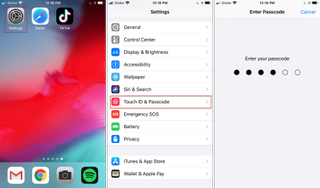
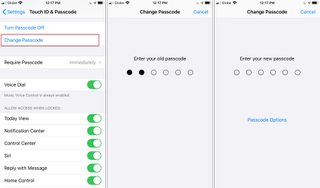
iPhone parolanızı değiştirmeye başlamak için Ayarlar uygulamasını açın. Touch ID ve Parola'yı bulana kadar aşağı kaydırın. Bu seçeneği seçin ve istendiğinde geçerli parolanızı girin.
Ardından, Parolayı Değiştir seçeneğini bulmak için tekrar aşağı kaydırın. Bu seçeneğe bastıktan sonra eski şifreniz tekrar sorulacaktır. Doğru bir şekilde girdikten sonra, yeni şifrenizi girmeniz istenecektir. Parola Seçenekleri'ne basarsanız, alfasayısal bir parola veya dört haneli bir parola ayarlamanıza izin veren ek gelişmiş seçenekler olduğunu unutmayın.
Yeni şifrenizi girdikten sonra doğrulamanız istenecektir. Yeni şifrenizi tekrar girin ve artık Apple iPhone şifrenizi güncellediniz. unutma!
Apple iPhone parolanızı nasıl sıfırlayabilirsiniz?
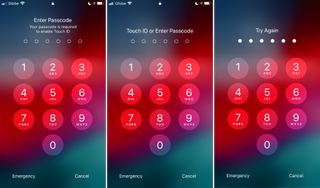
Apple iPhone parolanızı unuttuysanız, size bir hatırlatıcı gönderilmesini veya parolayı sıfırlamanın kolay bir yolu yoktur. Kilidini açan ancak cihazınızdaki tüm verileri silen iPhone'unuzu silmelisiniz. Ancak yakın zamanda bir yedekleme yaptıysanız, verilerinizi iTunes veya iCloud'dan geri yükleyebilirsiniz.
Sıfırlamayı gerçekleştirmek için iTunes'un kurulu olduğu bir bilgisayara ihtiyacınız vardır. Buna erişiminiz yoksa iPhone'unuzu, telefonunuzu sizin için sıfırlayabilecek bir Apple Store'a veya yetkili ortağa götürebilirsiniz.
Bir iPhone'u silme işlemi, sürüm numarasına göre biraz farklılık gösterir. İPhone'unuzun bilgisayarla bağlantısını keserek başlayın.
iPhone 6s ve öncesi ile birinci nesil iPhone SE'ler için, cihazınızı kapatmak üzere ekranda bir kaydırıcı görünene kadar Üst veya Yan düğmeyi basılı tutun. Telefonunuzu kapatmak için kaydırıcıyı sürükleyin. Ana Sayfa düğmesini basılı tutarken telefonunuzu bilgisayara bağlayın. Bu, kurtarma ekranını yükleyecek ve iPhone'unuzun verilerini silebilirsiniz.
iPhone 7 modellerinde, cihazınızı kapatmak için ekranda bir kaydırıcı görünene kadar Yan düğmeyi basılı tutun. iPhone'unuzu kapatmak için kaydırıcıyı sürükleyin. Ses kısma düğmesini basılı tutarken, iPhone 7'nizi bilgisayara bağlayın. Tüm iPhone verilerini silmek için kurtarma ekranındaki talimatları izleyin.
En yeni modeller için (iPhone X veya üstü, iPhone 8, iPhone 8 Plus ve ikinci nesil iPhone SE), ekranda bir kaydırıcı görünene kadar ses düğmelerinden birini ve Yan düğmeyi aynı anda basılı tutun. iPhone'unuzu kapatmak için kaydırıcıyı sürükleyin. Şimdi, Yan düğmeyi basılı tutarken telefonunuzu bilgisayarınıza bağlayın. Birkaç dakika sonra iPhone'unuzda kurtarma ekranı görünecek ve tüm verileri silebileceksiniz.
- İşte şu anda en iyi şifre yöneticileri listemiz (yeni sekmede açılır)
